/* The CSS Code for the menu starts here bloggertrix.com */
.btrix_menu,.btrix_menu ul,.btrix_menu li,.btrix_menu a {
margin: 0;
padding: 0;
border: none;
outline: none;
}
.btrix_menu {
height: 40px;
width: 525px;
background: #4c4e5a;
background: -webkit-linear-gradient(top, #4c4e5a 0%,#2c2d33 100%);
background: -moz-linear-gradient(top, #4c4e5a 0%,#2c2d33 100%);
background: -o-linear-gradient(top, #4c4e5a 0%,#2c2d33 100%);
background: -ms-linear-gradient(top, #4c4e5a 0%,#2c2d33 100%);
background: linear-gradient(top, #4c4e5a 0%,#2c2d33 100%);
-webkit-border-radius: 5px;
-moz-border-radius: 5px;
border-radius: 5px;
}
.btrix_menu li {
position: relative;
list-style: none;
float: left;
display: block;
height: 40px;
}
.btrix_menu li a {
display: block;
padding: 0 14px;
margin: 6px 0;
line-height: 28px;
text-decoration: none;
border-left: 1px solid #393942;
border-right: 1px solid #4f5058;
font-family: Helvetica, Arial, sans-serif;
font-weight: bold;
font-size: 13px;
color: #f3f3f3;
text-shadow: 1px 1px 1px rgba(0,0,0,.6);
-webkit-transition: color .2s ease-in-out;
-moz-transition: color .2s ease-in-out;
-o-transition: color .2s ease-in-out;
-ms-transition: color .2s ease-in-out;
transition: color .2s ease-in-out;
}
.btrix_menu li:first-child a { border-left: none; }
.btrix_menu li:last-child a{ border-right: none; }
.btrix_menu li:hover > a { color: #8fde62; }
.btrix_menu ul {
position: absolute;
top: 40px;
left: 0;
opacity: 0;
background: #1f2024;
-webkit-border-radius: 0 0 5px 5px;
-moz-border-radius: 0 0 5px 5px;
border-radius: 0 0 5px 5px;
-webkit-transition: opacity .25s ease .1s;
-moz-transition: opacity .25s ease .1s;
-o-transition: opacity .25s ease .1s;
-ms-transition: opacity .25s ease .1s;
transition: opacity .25s ease .1s;
}
.btrix_menu li:hover > ul { opacity: 1; }
.btrix_menu ul li {
height: 0;
overflow: hidden;
padding: 0;
-webkit-transition: height .25s ease .1s;
-moz-transition: height .25s ease .1s;
-o-transition: height .25s ease .1s;
-ms-transition: height .25s ease .1s;
transition: height .25s ease .1s;
}
.btrix_menu li:hover > ul li {
height: 36px;
overflow: visible;
padding: 0;
}
.btrix_menu ul li a {
width: 100px;
padding: 4px 0 4px 40px;
margin: 0;
border: none;
border-bottom: 1px solid #353539;
}
.btrix_menu ul li:last-child a { border: none; }
.btrix_menu a.documents { background: url(https://blogger.googleusercontent.com/img/b/R29vZ2xl/AVvXsEhIjKW1ZP7cd9Pj2GT3hVPV5sXDVrG3687z47fiMlaiWkIPXgPTNTl53jDjOLz1Dz-zFRHXrOg3u_FkVZvIKPamI7bLpABkp5C8QbZvEDC8KjyKRuXHLdLHBR3hD2arFHbVRMlIBXduCD_N/s1600/docs.png) no-repeat 6px center; }
.btrix_menu a.messages { background: url(https://blogger.googleusercontent.com/img/b/R29vZ2xl/AVvXsEgkzGQwZg7CJjKCJwHlMVETh_qZndiYZX1DJ0xwvL0cF8CfMRaMRB7w3gdkQJhTeSunwdTyupLaysq4EJQv56ujBVxkh0WwiYZGdCPznv1fzv7_-f1Hn1QUq3uFoIBnDJGNi4Y-tSt7qe8u/s1600/bubble.png) no-repeat 6px center; }
.btrix_menu a.signout { background: url(https://blogger.googleusercontent.com/img/b/R29vZ2xl/AVvXsEg9y735npSR9TE4T459t9jcXNgCACxo7VV4535Ob0fM-TJZ0mfrCwtC5CdqYLQiGp897zVVxQT8TY9zKG4SM151rlI3OhBLpfoJH9fkHlrPJJYs__wCut-38uQTKtgjaqaWJr3Ps626EdHk/s1600/arrow.png) no-repeat 6px center; }


 Call Yangonthar Phone Number: 083-111-8534(thai)
Call Yangonthar Phone Number: 083-111-8534(thai)
















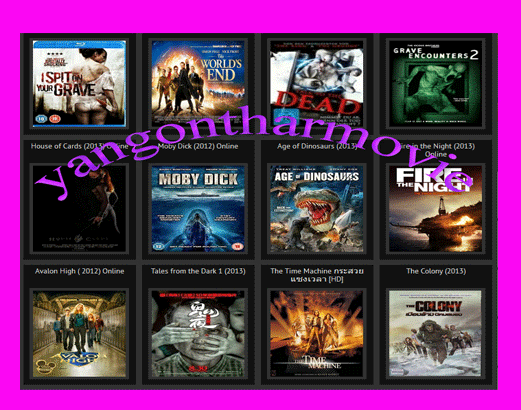


0 comments: